您好,登錄后才能下訂單哦!
您好,登錄后才能下訂單哦!
這篇文章給大家分享的是有關win7下iis7.5如何配置php7的內容。小編覺得挺實用的,因此分享給大家做個參考,一起跟隨小編過來看看吧。
首先安裝PHPMangerForIIS-1.2.0-x64.msi和rewrite_x64_zh-CN.msi,我系統是64位的所以這里是安裝64位。PHPManagerForIIS安裝完后,會在IIS里有個PHPManager,然而整個配置中這個PHPManager我是沒用到的。后者大概是用于URL重寫,不是太明白其機制,但在項目開發中也暫時不用理解這么多。
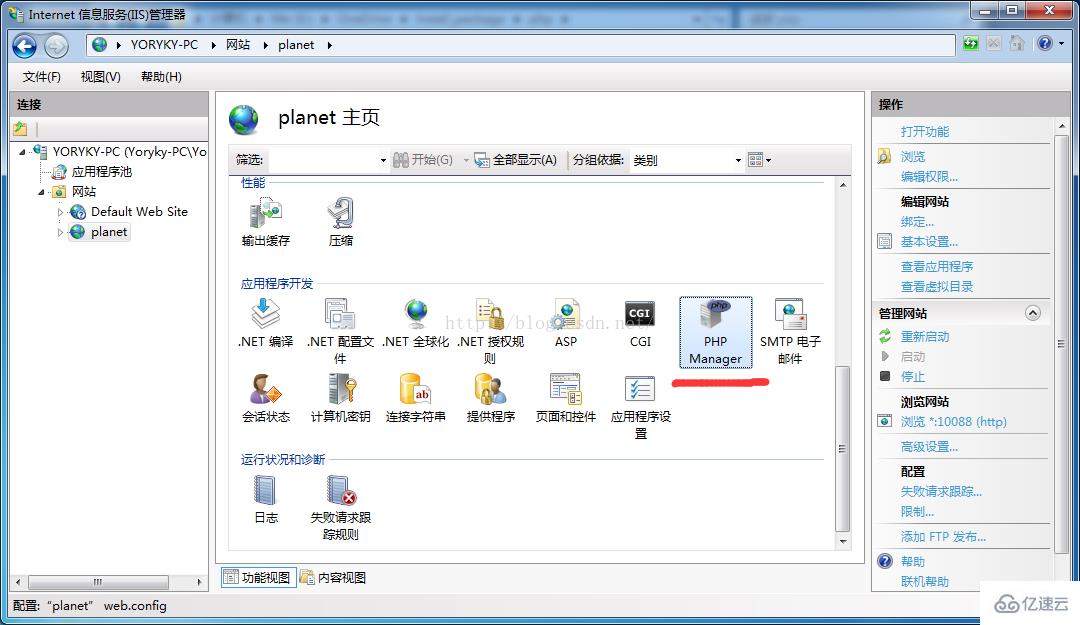
雖然本機系統是64位的,但是在實際開發中,我們發現64位php再將長字符串寫入mysql存在一定問題于是換用了32位php解決這個問題,所以我電腦上選擇配置32位php7。再正式配置php前,還得再安裝一個vc_redist.x86.exe。注意這個vc_redist版本和php版本一定得一致,不然后面會報“fastcgi進程意外退出的錯誤”。
前面三個安裝包裝好后,講php-7.0.3-win32-VC14-X86.zip解壓到任意磁盤,我是解壓到了c盤,重命名了一個簡單點的名字,還得注意解壓后的路徑名最好不要有空格。解壓后拷貝出php.ini-development,將其重命名為php.ini,打開php.ini,取消php_mysqli.dll的注釋,找到extension_dir取消其注釋,并將其值設置為你php路徑下ext的絕對路徑如我的是extension_dir = "C:\php-7.0.3-x86\ext",修改后保存php.ini,并將其拷貝到php7根目錄下,我這里就是拷貝到"C:\php-7.0.3-x86\"下。
搞好php一系列后,就要弄iis了,打開iis添加php網站myweb(作為測試可以再網站下單純的弄一個phpinfo.php)。打開對應myweb的應用程序池,修改為無托管代碼,同時在“設置應用程序池默認設置處”也將“.NET Framework”改為“無托管代碼”。打開“處理影射程序”->“添加模塊映射”,按照下圖進行填寫。
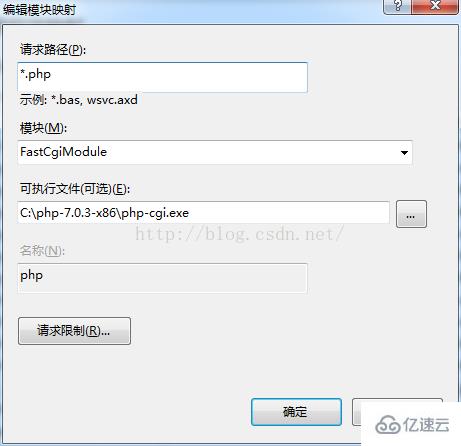
填好后,重啟iis,對網站進行訪問出現如下界面說明配置成功。到此處win7 下iis7.5配置php完成,之后應該還會續寫一篇使用netbean+xdebug編寫調試php代碼的博客。都是自己記錄的一些瑣碎文章,各位看客輕噴。
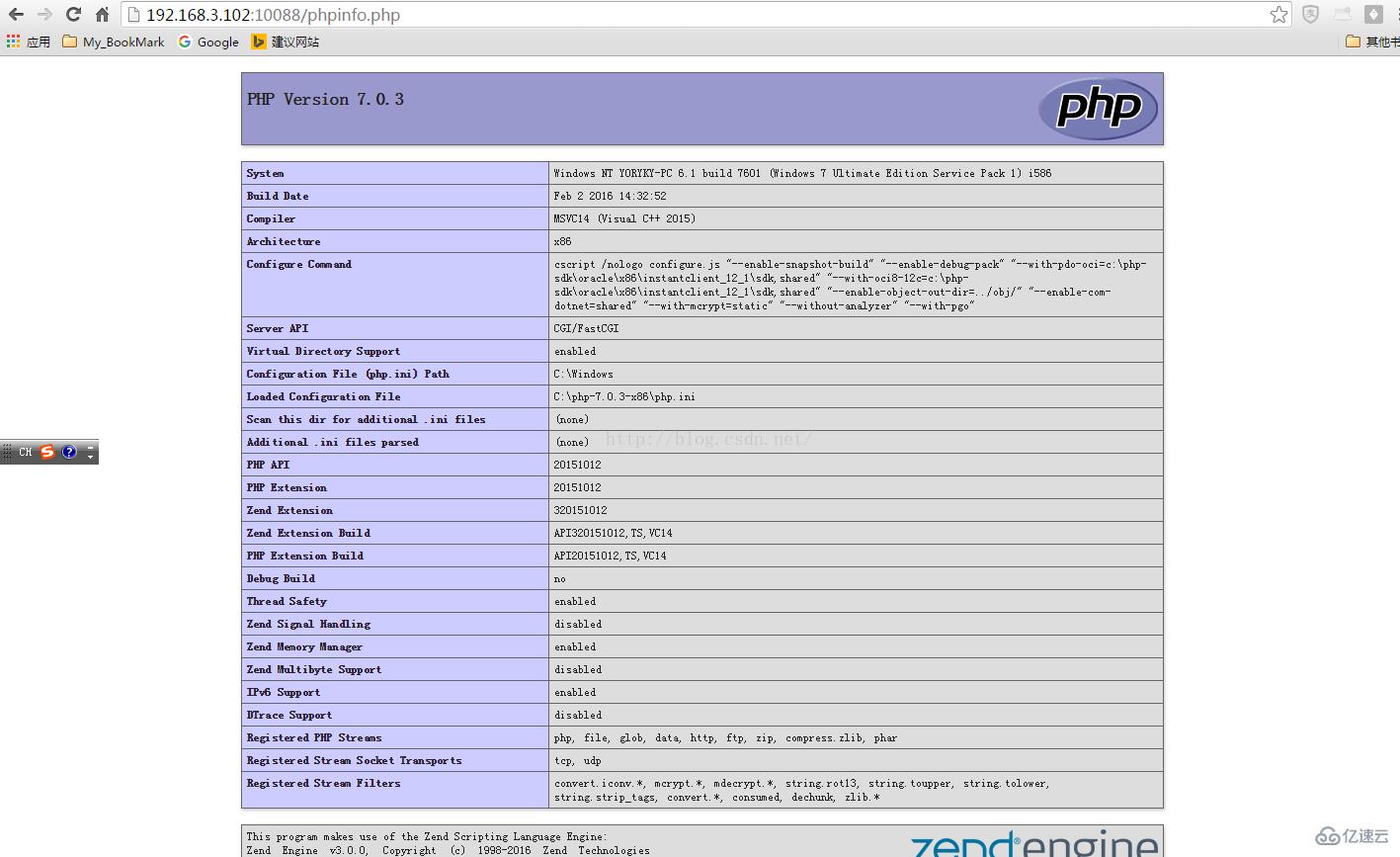
感謝各位的閱讀!關于“win7下iis7.5如何配置php7”這篇文章就分享到這里了,希望以上內容可以對大家有一定的幫助,讓大家可以學到更多知識,如果覺得文章不錯,可以把它分享出去讓更多的人看到吧!
免責聲明:本站發布的內容(圖片、視頻和文字)以原創、轉載和分享為主,文章觀點不代表本網站立場,如果涉及侵權請聯系站長郵箱:is@yisu.com進行舉報,并提供相關證據,一經查實,將立刻刪除涉嫌侵權內容。